-
Utiliser un mask
Utiliser un masque avec PFS
Image que l'on va utiliser
Aller sur "Filtre" - "PhotoMasque"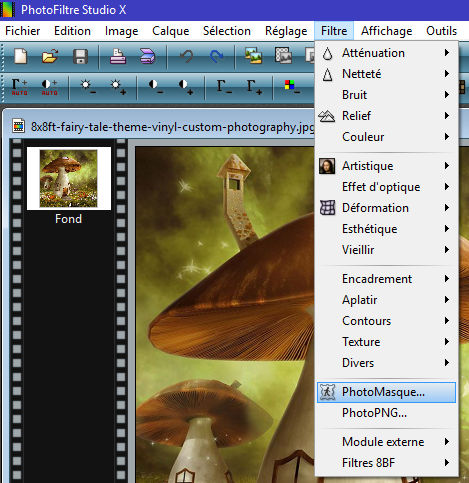
On a la 1ere fenêtre qui s'ouvre, cliquer sur le dossier jaune et une nouvelle fenêtre s'ouvre
Cliquer sur la flèche du menu déroulant "Regarder dans"
et allez chercher le dossier où se trouve votre mask
cliquer 2 x dessus ou 1x puis "ouvrir"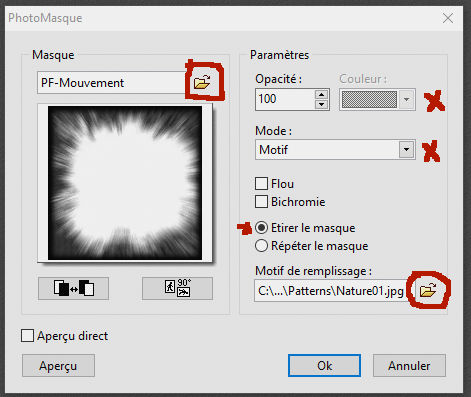
Cliquer sur les pages "noir/blanc - blanc/noir" pour inverser (au besoin)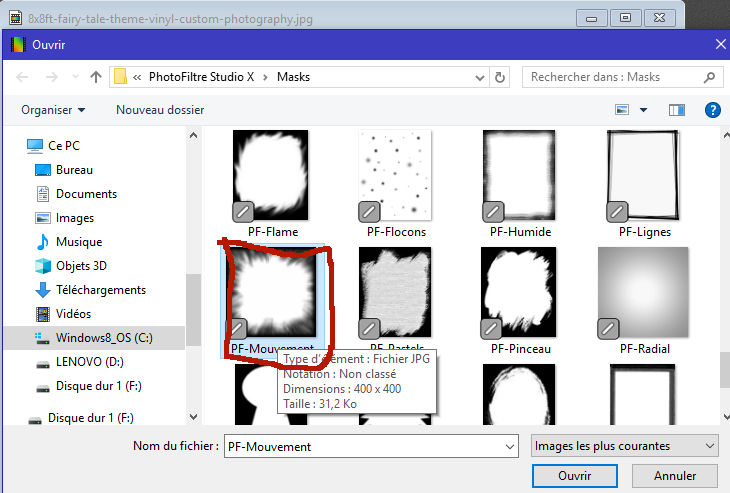
Une nouvelle fenêtre s'ouvre avec l'image de votre mask, ici j'ai choisi "Opacité" 100 - Mode "Motif" - Etirer le mask
Pour le motif de remplissage
Cliquer sur le petit dossier jaune
Cliquer sur la flèche du menu déroulant "Regarder dans"
Allez chercher la texture (ici nature)
Cliquer 2x ou 1x et "ouvrir"
Puis OK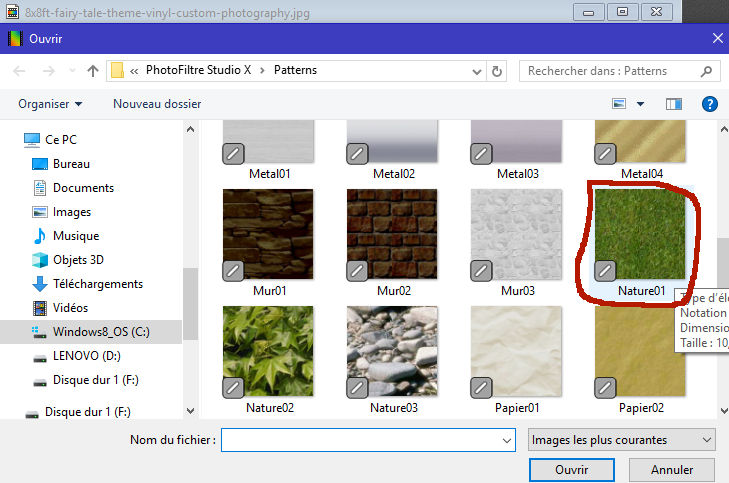
Voila vous avez et votre mask et le motif
Si question appelez-moi

L'Antre des tutoriels






























